5 Aplikasi Pembuat DVD Terbaik untuk Membantu Anda Membakar DVD Secara Percuma
Pencipta DVD percuma adalah utiliti penting untuk komputer yang menjalankan Windows dan Mac. Walaupun komputer mempunyai storan yang lebih besar daripada peranti mudah alih, komputer menjadi cepat penuh dan tidak dapat menyimpan lebih banyak fail. Lebih-lebih lagi, masih ramai yang lebih gemar menonton filem dan video di skrin besar dengan pusat rumah atau pemain DVD.
Sokongan Windows dan Mac untuk pembakaran DVD hari ini, tetapi artikel ini bermaksud untuk berkongsi sesuatu yang lebih maju, senarai teratas 5 aplikasi pencipta DVD percuma terbaik.
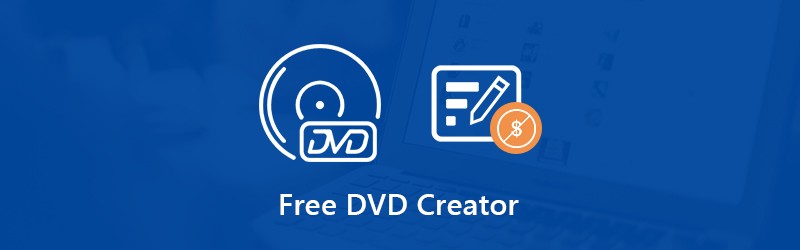

Bahagian 1: 5 Pencipta DVD Percuma Teratas
Teratas 1: Kerlipan DVD

Pelantar: Pelayan Windows 7 / XP / Vista / 2000
DVD Flick adalah pencipta DVD percuma lama untuk PC. Anda boleh membuat projek, menambahkan beberapa fail video dan audio, dan segera membuat DVD. Atau simpan projek ke cakera keras anda untuk dibakar kemudian.
Kelebihan
- Bakar fail video ke DVD.
- Menyokong banyak format fail dan codec.
- Tidak ada iklan, perisian hasad atau perisian intip.
Keburukan
- Ia tidak tersedia untuk Windows 10/8.
- Ia belum dikemas kini sejak 2009
2 Teratas: Pengarang DVD WinX Percuma

Pelantar: Windows 7 atau lebih baru
WinX DVD Author Free adalah pencipta DVD percuma lain untuk PC. Ia mempunyai tiga fungsi utama, membakar video ke DVD, membuat fail VOB dengan video, dan menulis VOB ke DVD. Walaupun ciri lanjutan memerlukan peningkatan, ia dapat memenuhi keperluan asas anda.
Kelebihan
- Muat turun video dari YouTube.
- Bakar cakera PAL dan NTSC.
- Gabungkan antara muka yang mesra pengguna.
Keburukan
- Memerlukan masa yang lebih lama untuk membuat DVD.
- Ia tidak menyokong semua codec MP4.
3 Teratas: ImgBurn
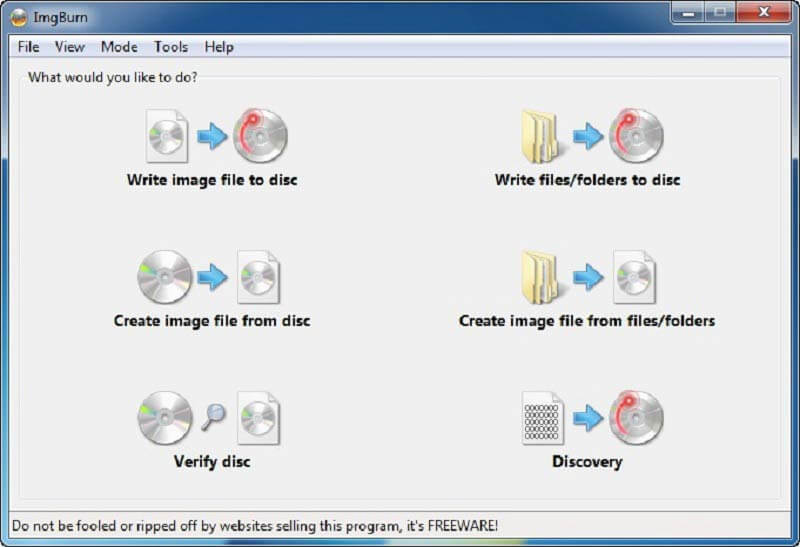
Pelantar: Windows 10 dan lebih awal
ImgBurn adalah pencipta DVD sumber terbuka yang lain dan idea bagus untuk menjimatkan simpanan. Seperti namanya, ia dapat membuat DVD dengan fail gambar atau fail biasa. Anda juga boleh membuat fail gambar dari cakera optik anda.
Kelebihan
- Sertakan banyak ciri untuk membuat DVD.
- Menyokong hampir semua format cakera.
- Percuma tanpa syarat pembayaran.
Keburukan
- Tidak dapat membuat DVD video.
- Tidak ada ciri salinan cakera ke cakera, tetapi hanya DVD ke cakera keras.
4 Teratas: CDBurnerXP

Pelantar: Windows 2000 / XP / 2003 Server / Vista / 2008 Server / Win7 / Win8 / 2012 Server / Win10
CDBurnerXP adalah pencipta DVD percuma untuk PC. Ia membantu pengguna melakukan pelbagai tugas membakar cakera untuk penggunaan peribadi. Sebagai tambahan kepada fail video, ia menyokong fail audio, dokumen dan banyak lagi.
Kelebihan
- Buat DVD dengan ISO, video, audio dan banyak lagi.
- Salin cakera audio dan data secara langsung.
- Padamkan kandungan dari media yang boleh ditulis semula.
Keburukan
- Ia menggabungkan perisian tambahan.
- Tidak ada pilihan untuk membuat DVD yang boleh dimainkan dengan video.
5 Teratas: DVDStyler
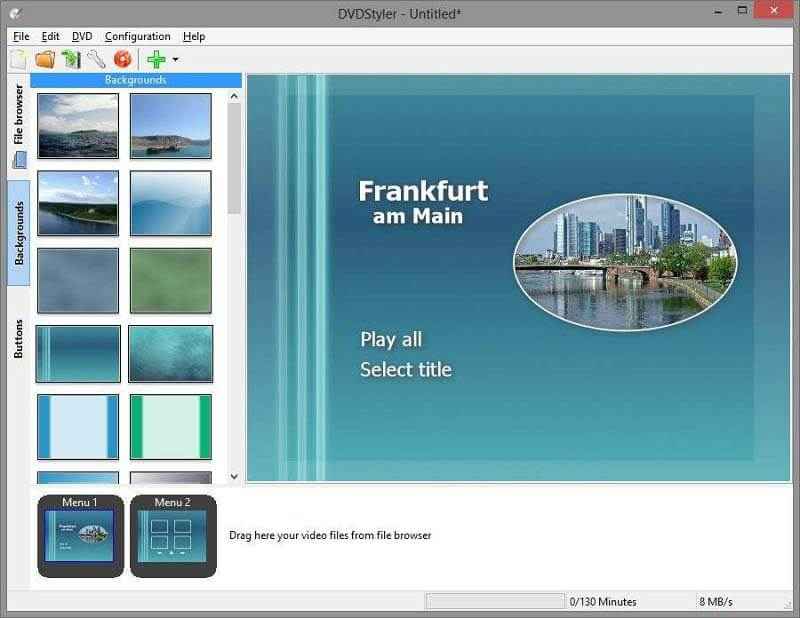
Pelantar: Windows 10 atau lebih awal, Mac dan Linux
Sekiranya anda mencari pencipta DVD percuma sekuat perisian profesional, DVDStyler adalah pilihan yang baik. Ia menyediakan ciri asas untuk membuat DVD video pada mesin baru dan lama.
Kelebihan
- Menyokong format video yang banyak digunakan.
- Sertakan templat menu DVD yang boleh disesuaikan.
- Buat DVD video berkualiti tinggi.
Keburukan
- Gaya butang adalah terhad.
- Hanya ada dua pilihan format audio.
Bahagian 2: Perisian Pencipta DVD Terbaik untuk Windows 10
Sekiranya anda percaya perisian pencipta DVD percuma terlalu mudah dan memerlukan fungsi lanjutan, Pencipta DVD Vidmore adalah penyelesaian alternatif terbaik. Lebih penting lagi, ia menyediakan fungsi peringkat pro dengan cara yang dapat dikuasai oleh semua orang dengan cepat.
Ciri-ciri Utama Pencipta DVD Terbaik
- Buat DVD video dengan fail video anda dengan mudah.
- Sediakan templat menu yang banyak.
- Gunakan pecutan perkakasan untuk meningkatkan prestasi.
Cara Membuat DVD pada PC dan Mac
Langkah 1: Pasang perisian pencipta DVD
Lancarkan pencipta DVD terbaik selepas memasang. Kemudian masukkan cakera kosong ke pemacu DVD. Pilih Cakera DVD dari antara muka utama. Seterusnya, seret dan lepaskan fail video ke kawasan perpustakaan media untuk mengimportnya.

Langkah 2: Reka bentuk menu DVD
Klik Seterusnya untuk membuka tetingkap templat menu. Pergi ke Templat Menu tab dan cari templat kegemaran anda. Sekiranya anda tidak menyukai menu DVD, periksa Tiada Menu secara langsung. Klik Bakar untuk membuka tetingkap tetapan.

Langkah 3: Buat DVD dalam satu klik
Periksa Bakar ke cakera pilihan dan tetapkan pilihan di bawah Tetapan bakar bahagian. Ini akan membantu anda membuat DVD video dengan segera. Sekiranya anda ingin membuat DVD kemudian, periksa Simpan sebagai ISO dan tetapkan folder output. Akhirnya, klik pada Mulakan butang.

Bahagian 3: Perbandingan Perisian Percuma dan Profesional
| ciri-ciri | Pencipta DVD percuma | Pencipta DVD Vidmore |
| Harga | Percuma | $29.95 dengan percubaan percuma |
| Pelantar | Sistem lama | Windows 10 dan lebih awal |
| Buat DVD video | Ya, tetapi beberapa perisian percuma memerlukan perisian tambahan | Ya |
| Templat menu DVD | Templat usang | Templat yang direka dengan baik |
| Pasang perisian tambahan | Ya | Tidak |
| Iklan | Ya | Tidak |
Bahagian 4: Soalan Lazim mengenai Pencipta DVD Percuma
Adakah Pengarang DVD WinX benar-benar percuma?
WinX DVD Author adalah program pencipta DVD percuma untuk sistem Windows yang membolehkan anda membuat DVD video di PC. Walau bagaimanapun, ciri lanjutan hanya tersedia dalam versi Premium.
Adakah Windows 10 mempunyai pembuat DVD?
Microsoft telah memperkenalkan fungsi membuat DVD ke dalam Windows 10 dan anda boleh mendapatkannya di tetingkap File Explorer secara langsung. Perlu diingat bahawa fungsi ini hanya dapat membuat DVD data tetapi tidak boleh dimainkan cakera untuk pemain DVD.
Adakah sah menyalin DVD untuk kegunaan peribadi?
Dengan DVD ripper, anda boleh menyalin DVD ke fail digital atau cakera lain dengan mudah. Adalah sah untuk melakukannya untuk kegunaan peribadi. Walau bagaimanapun, adalah tidak sah untuk membuat salinan kandungan yang dilindungi tanpa kebenaran pemilik hak cipta.
Kesimpulannya
Catatan ini telah mengkaji 5 program pencipta DVD percuma yang tersedia untuk Windows, Mac dan Linux. Sebilangan dari mereka hanya dapat membuat DVD data, seperti ImgBurn. Yang lain dapat membuat DVD video juga. Anda boleh mendapatkan alat yang paling sesuai untuk mesin anda. Sekiranya anda memikirkan kekurangan perisian percuma, kami mencadangkan anda untuk mencuba Vidmore DVD Creator. Ia bukan sahaja mudah digunakan, tetapi juga dapat membuat DVD dengan kualiti tertinggi. Sekiranya anda mempunyai lebih banyak soalan, sila tinggalkan mesej anda di bawah.


